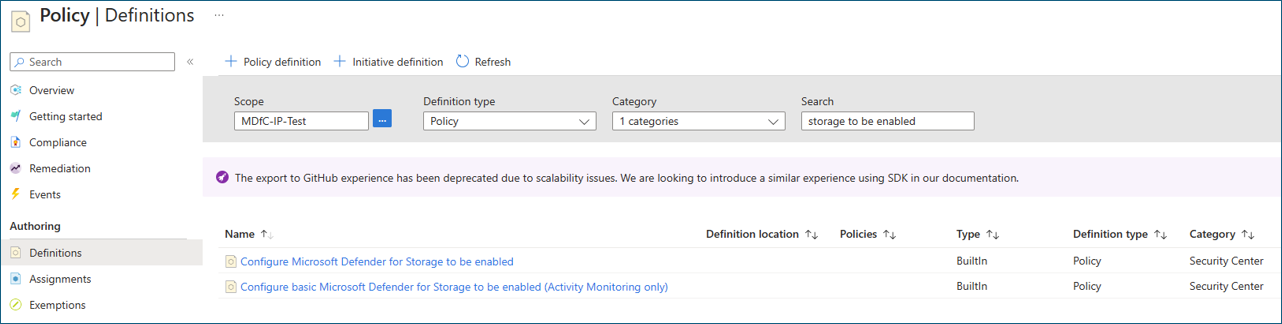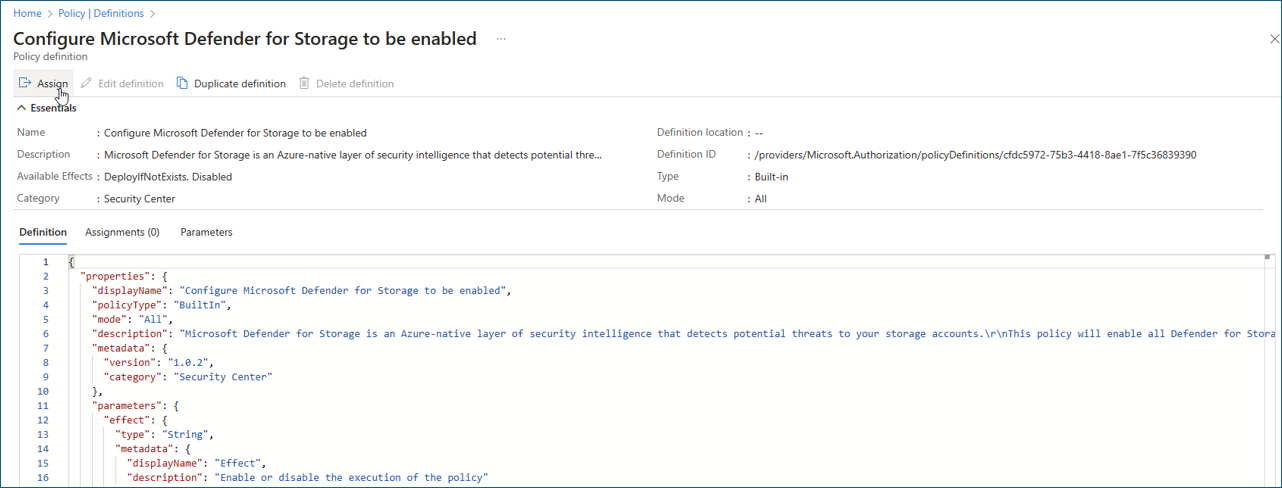Habilitación y configuración a gran escala con una directiva integrada de Azure
Se recomienda habilitar Defender para Storage a través de una directiva porque facilita la habilitación a gran escala y garantiza que se aplique una directiva de seguridad coherente en todas las cuentas de almacenamiento existentes y futuras dentro del ámbito definido (como grupos de administración completos). Esto mantiene las cuentas de almacenamiento protegidas con Defender para Storage, según la configuración definida de la organización.
Sugerencia
Siempre puede configurar cuentas de almacenamiento específicas con configuraciones personalizadas que difieren de las opciones configuradas en el nivel de suscripción (invalidar configuración del nivel de suscripción).
Directiva integrada de Azure
Para habilitar y configurar el plan de Defender para Storage a gran escala con una directiva integrada de Azure, siga estos pasos:
Inicie sesión en Azure Portal y vaya al panel Directiva.
En el panel Directiva, seleccione Definiciones en el menú de la izquierda.
En la categoría "Security Center", busque y seleccione la opción Configurar Microsoft Defender para Storage para que esté habilitado. Esta directiva habilita todas las funcionalidades de Defender para Storage: supervisión de actividad, detección de malware y detección de amenazas de datos confidenciales. También puede obtenerla aquí: Lista de definiciones de directivas integradas. Si desea habilitar una directiva sin las características configurables, use Configurar Microsoft Defender para Storage básico para que esté habilitado (solo supervisión de actividad).
Seleccione la directiva y revísela.
Seleccione Asignar y edite los detalles de la directiva. Puede ajustar, editar y agregar reglas personalizadas a la directiva.
Una vez que haya completado la revisión, seleccione Revisar y crear.
Seleccione Crear para asignar la directiva.
Sugerencia
Se puede configurar el examen de malware para que envíe los resultados del examen a:
Tema personalizado de Event Grid: para una respuesta automática casi en tiempo real en función de cada resultado del examen. Obtenga más información sobre cómo configurar el examen de malware para enviar los eventos del examen a un tema personalizado de Event Grid.
Área de trabajo de Log Analytics: para almacenar cada resultado del examen en un repositorio de registros centralizado para el cumplimiento y la auditoría. Obtenga más información sobre cómo configurar el examen de malware para enviar los resultados del análisis a un área de trabajo de Log Analytics.
Obtenga más información sobre cómo configurar la respuesta para los resultados del examen de malware.
Pasos siguientes
Obtenga información sobre cómo habilitar y configurar Microsoft Defender para Storage con plantillas de IaC.
Comentarios
Próximamente: A lo largo de 2024 iremos eliminando gradualmente GitHub Issues como mecanismo de comentarios sobre el contenido y lo sustituiremos por un nuevo sistema de comentarios. Para más información, vea: https://aka.ms/ContentUserFeedback.
Enviar y ver comentarios de